Android10以降でギガぞうのWi-Fiスポットへつながらない場合の設定(Ver. 1.6.16以降)
ギガぞうWi-Fi よくあるご質問
この案内はアプリ内のメニュー > ヘルプ(よくあるご質問)から必要な際に読み返していただくことができます
Android10以降ではOSの仕様により、アプリのインストール時にWi-Fi設定の「保存済みネットワーク」に自動接続用の情報が保存されなくなりました。
インストール後、OSのWi-Fi機能が、ギガぞうWi-Fiの接続可能なSSIDを検知した場合に、「Wi-Fiネットワークに接続しますか?」と通知ドロワーに、接続の許可を求めるメッセージが通知されます。
このメッセージは、端末によっては、サイレント通知される場合があり、非常に気づきにくいのでご注意ください。この通知による許可がないと、ギガぞうWi-Fiは、Wi-Fiネットワークに自動接続できません。必ず「はい」(「許可」)をタップしていただきますようお願いいたします。
なお、Android11以降では、インストール時に設定を許可できるようにしています。また、ギガぞうWi-Fiで接続できるSSID(Wi2eap,au_Wi-Fi2,Wi2など)のどれか一つで設定いただければ、自動接続の設定は完了します。SSIDごとの許可設定は不要です。
ギガぞうWi-FiがWi-Fi接続可能エリアで自動接続するための設定方法
ギガぞうWi-Fiをインストール後のWi-Fiの接続許可設定
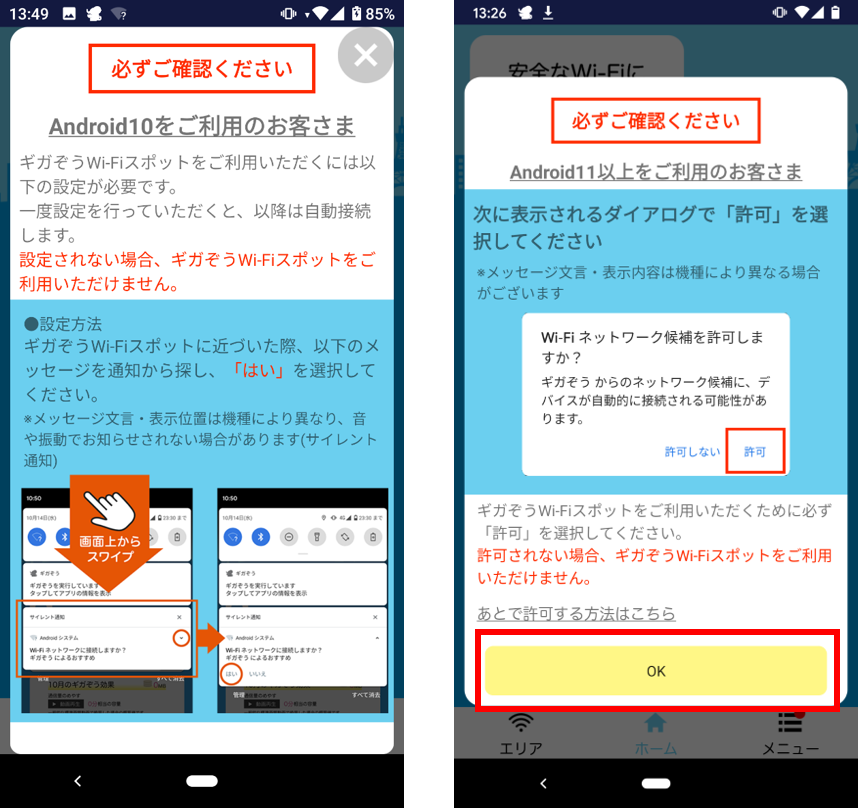
Android11以降をご利用の場合、ギガぞうWi-Fiをインストール時に下記のダイアログが表示されますので、「OK」をタップ後、次のダイアログで「許可」をタップしてください。
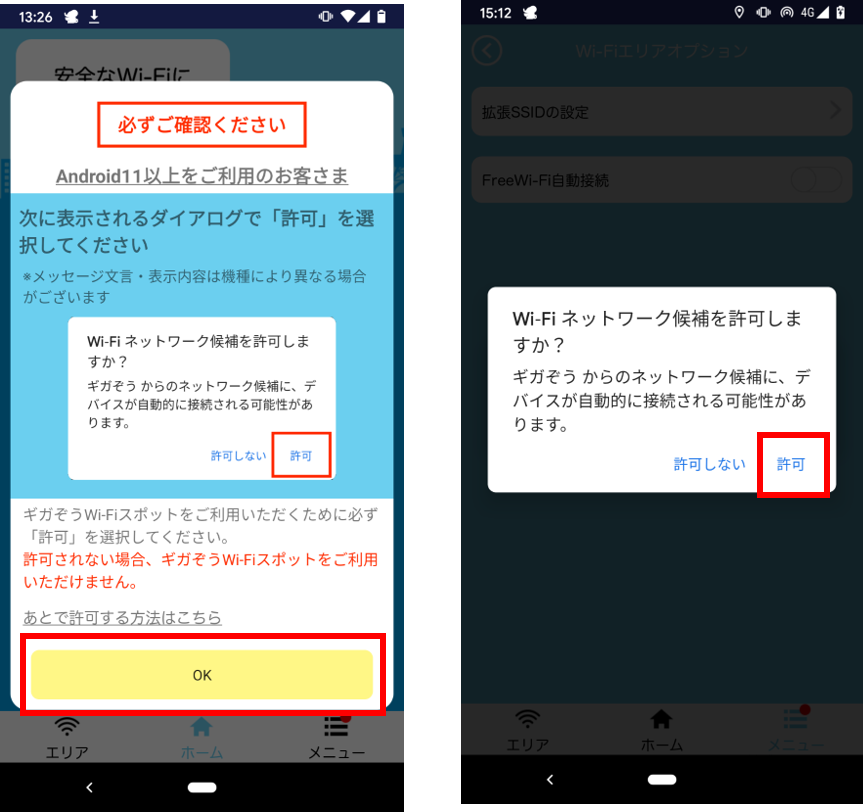
Android10をご利用のお客様、及びAndroid11インストール時にダイアログで「許可」を選択しなかったお客様は、以下の手順で設定をお願いします。
ギガぞうWi-Fiをインストール後、画面の上から下にスワイプし、通知ドロワーを表示させます。
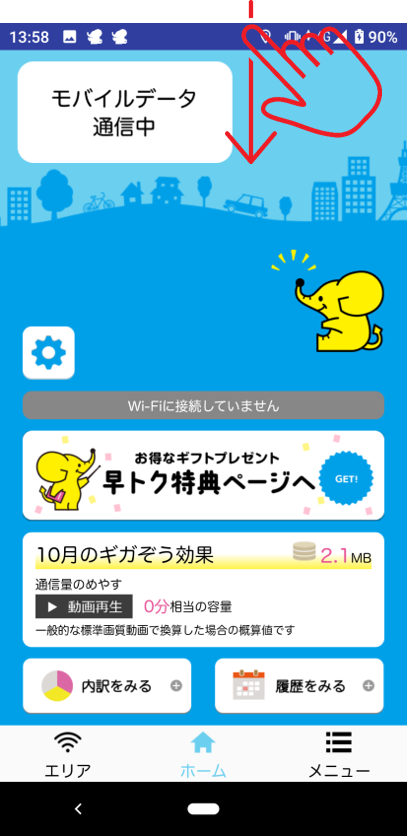
Wi-Fi設定がオフの場合は、オン にします。オン/オフを切り替えることで、現在接続可能なSSIDがスキャンされます。
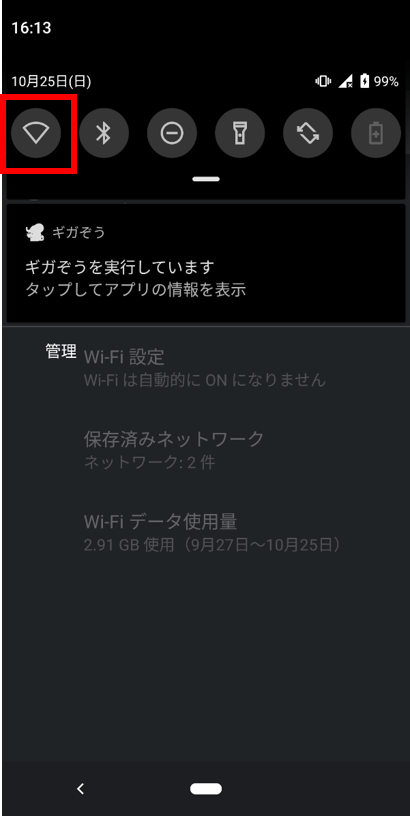
Wi-Fiが有効であり、ギガぞうWi-FiのWi-Fi接続可能なSSIDが検知されると、通知ドロワーに下記のメッセージが通知されます。
Android10の場合
Androidシステム
Wi-Fiネットワークに接続しますか?
ギガぞうWi-Fiによるおすすめ
はい いいえ
Android11の場合
Androidシステム
Wi-Fiネットワーク候補を許可しますか?
ギガぞうからのネットワーク候補に、デバイスが自動的に接続される可能性があります。
許可 許可しない
通知の右上の 「v」をタップします。
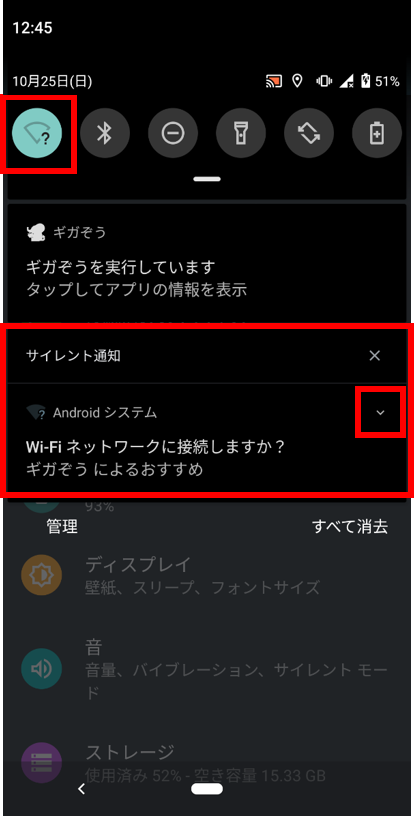
「はい」(「許可」)を選択することで自動接続が開始され、確認は初回のみで次回からは表示されません。
「いいえ」(「許可しない」)を選んでしまうと、別途、通知許可の設定をしない限り再び表示されず、Wi-Fiの自動接続ができなくなってしまいますのでご注意ください。
-
※通知が確認できない場合や「いいえ」(「許可しない」)を選んでしまった場合の対処方法は、本ページ後半の「通知が確認できない場合や、通知の際に「いいえ」を選択してしまった場合の設定方法」を参照ください。
端末によっては、英語で表示される場合もあります。(Galaxy S9(au版) )
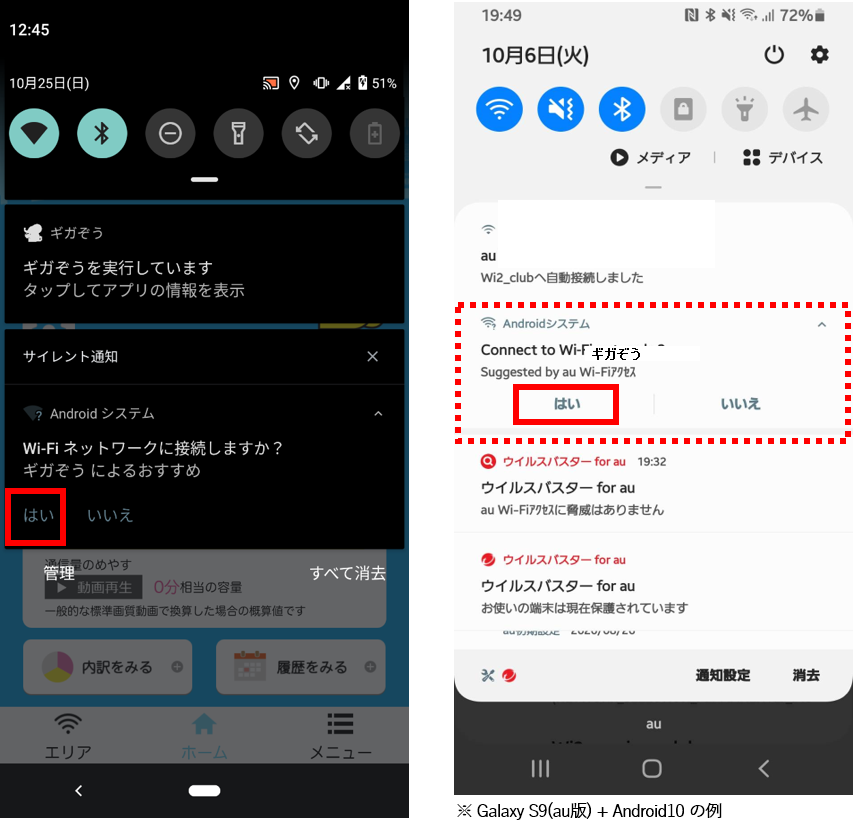
Android11の場合の表示
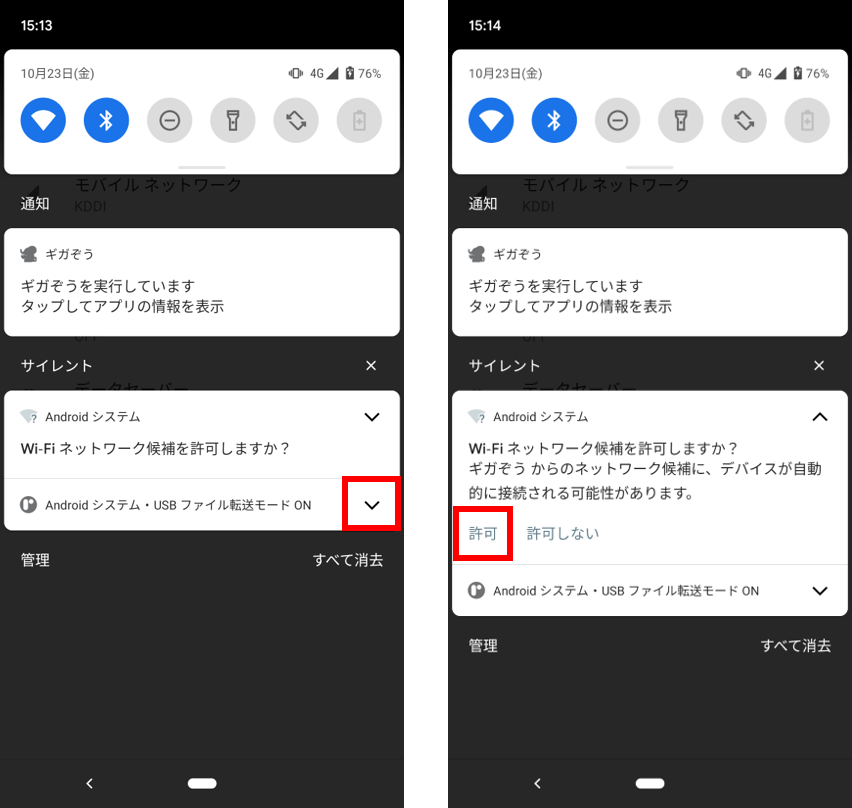
インストール時に、既にWi-Fi接続が有効であり、ギガぞうWi-Fiが接続可能なSSIDを検知していた場合は、画面上部に下記の「扇形のマークと?」が表示されますので、画面上からスワイプし通知ドロワーを確認してください。
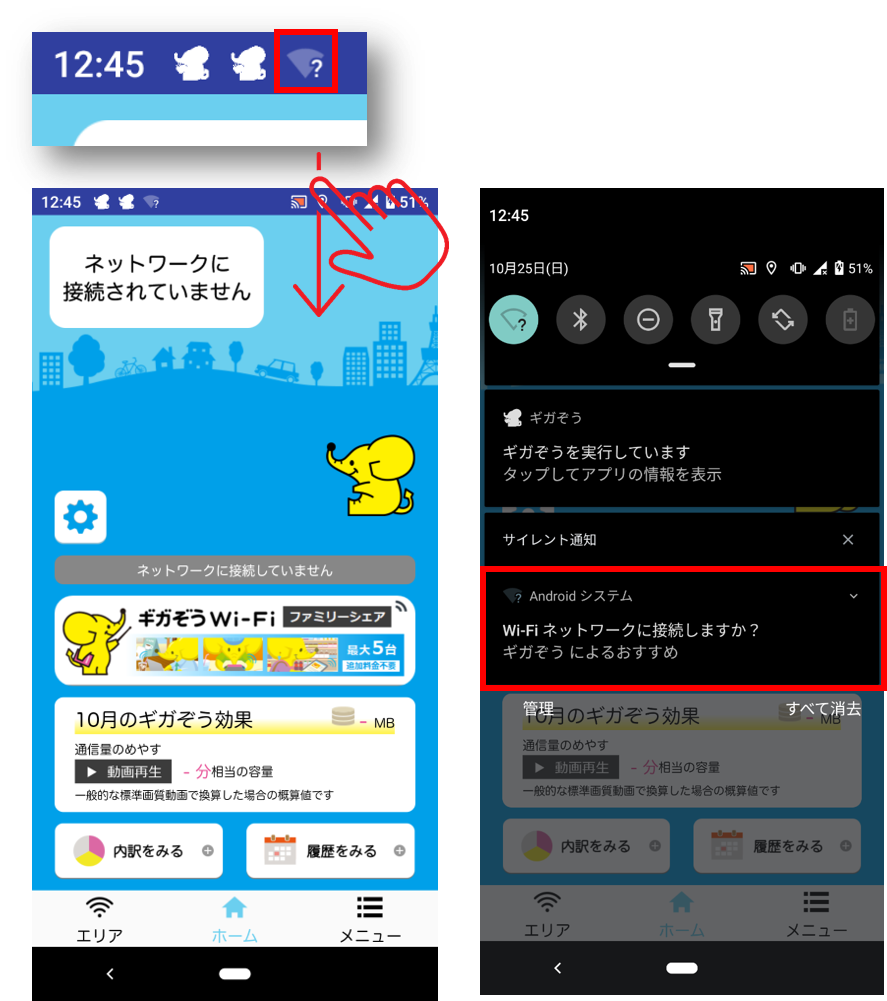
通知が確認できない場合や、通知の際に「いいえ」(「許可しない」)を選択してしまった場合の設定方法
通知が確認できない場合、アプリによるWi-Fiの通知が許可されていない可能性があります。
また、接続確認通知時に「いいえ」(「許可しない」)を選択された場合、2回目以降にギガぞうWi-FiのWi-Fi接続可能なエリアに入っても、接続確認通知は表示されません。
再度表示させるためには、Wi-Fiの管理をアプリに許可させる必要があります。
設定>アプリと通知>詳細設定>特別なアプリアクセス>Wi-Fi管理>ギガぞうから
「Wi-Fiの管理をアプリに許可」を「OFF」から「ON」
-
※
端末によって、設定場所がわからない場合は、アプリを一度アンインストール、再インストールし、初期設定はすべて「許可」にしていただくようお願いいたします。
[例]androidone Andloid10 の場合
設定>アプリと通知>詳細設定>特別なアプリアクセス>Wi-Fi管理> から設定が可能です。
設定手順
設定>アプリと通知 をタップします。
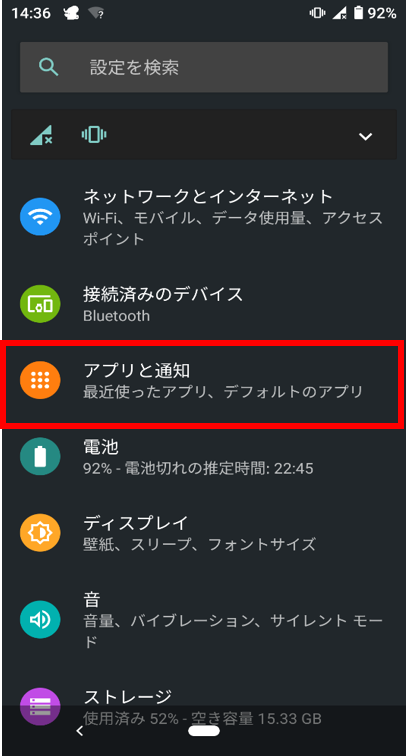
詳細設定の「v」をタップ、上に向かってスワイプ、特別なアプリアクセス をタップします。
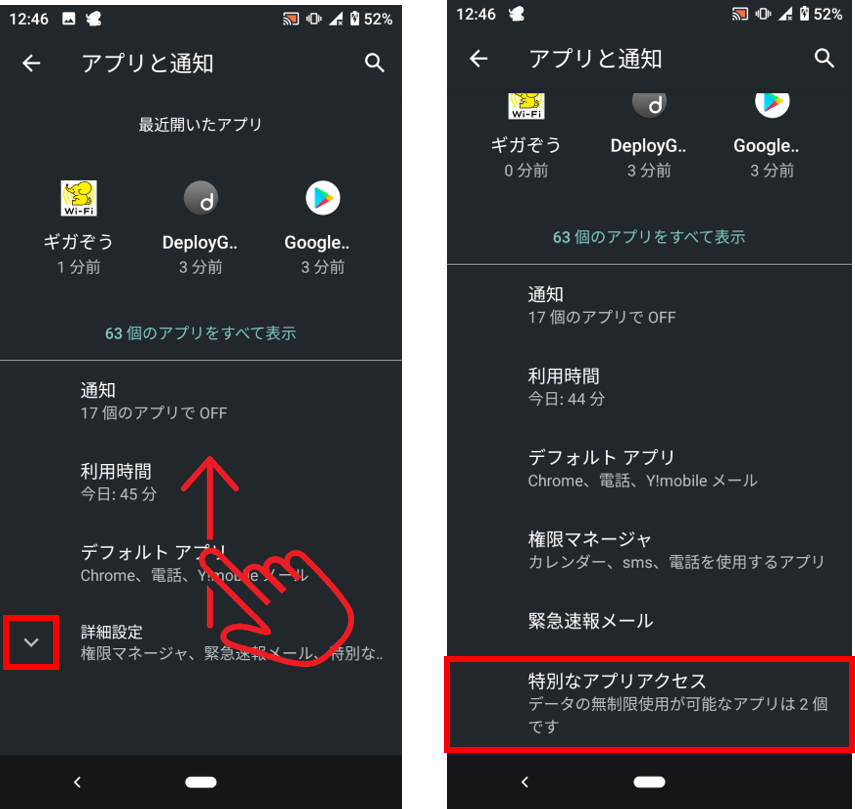
下から上へスワイプし、Wi-Fiの管理 をタップします。
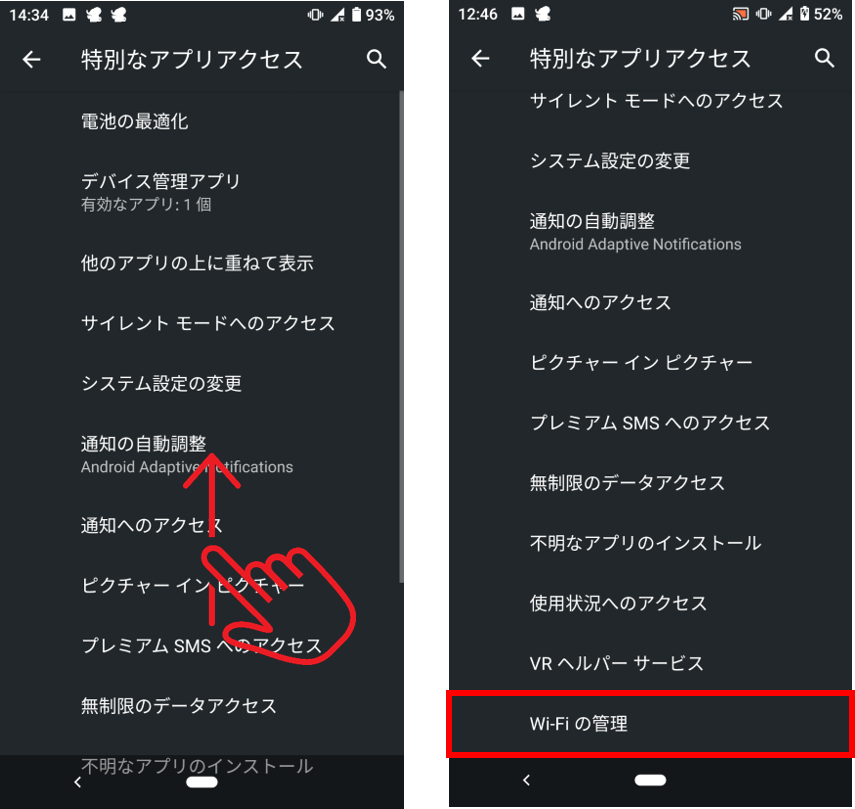
ギガぞう をタップします。
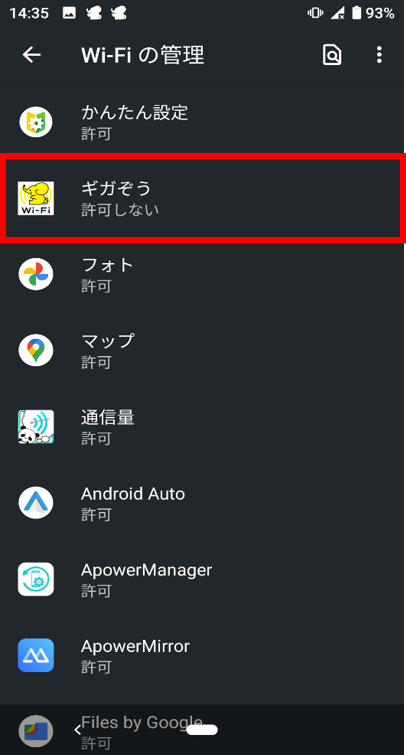
「Wi-Fiの管理をアプリに許可」を OFF → ON にします。
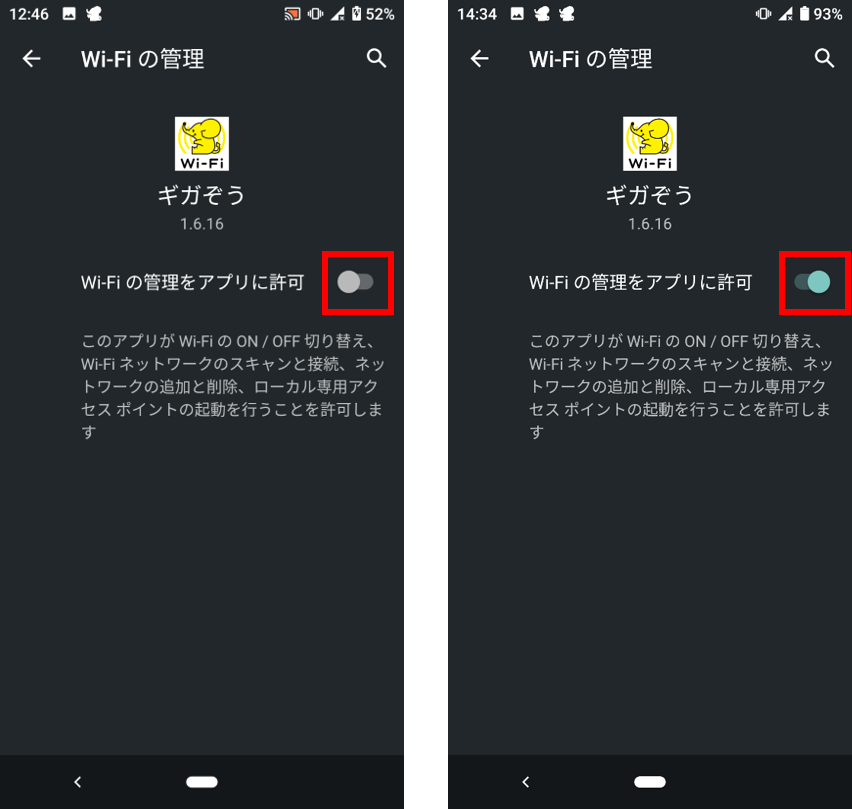
以上で、再度、ギガぞうWi-Fiの接続可能なSSIDが検知された場合に、接続の確認メッセージが通知ドロワーに通知されるようになります。
[例]Xiaomi Redmi5G Android11の場合
設定>プライバシー保護>特別な権限>Wi-Fiの管理 から設定が可能です。
設定手順
設定を開き、上にスクロールして、プライバシー保護メニューをタップします。
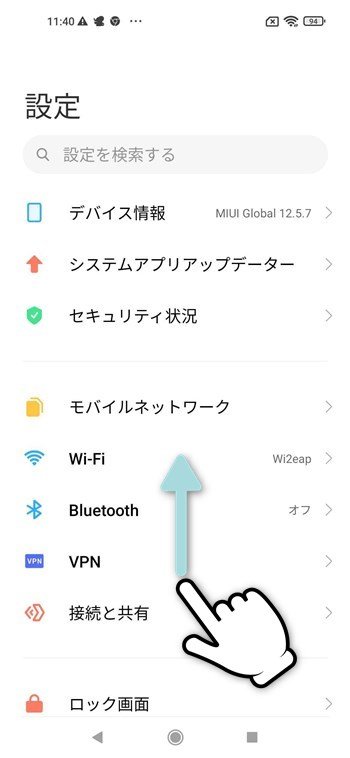
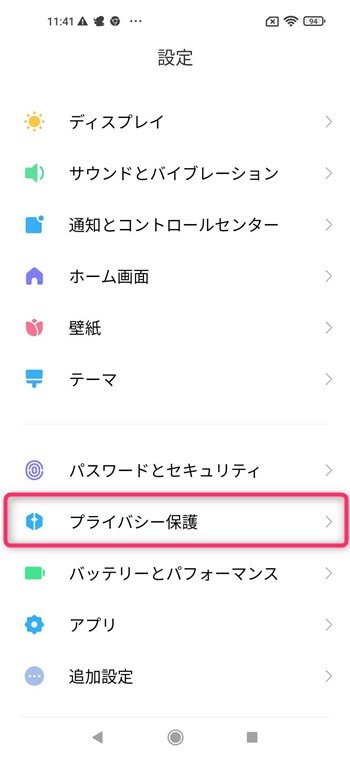
プライバシー保護メニューの「特別な権限」をタップします。
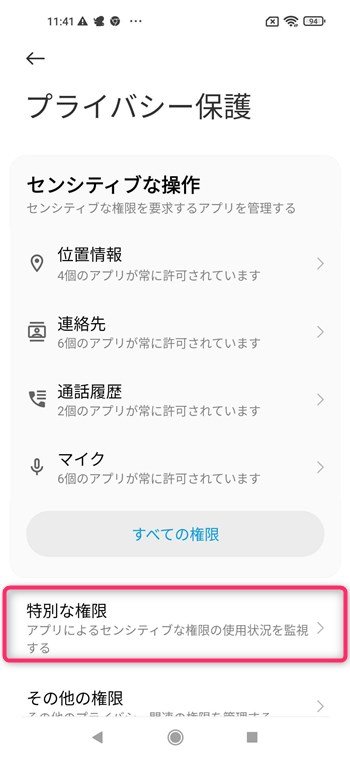
再度、画面を上にスクロールし、「Wi-Fiの管理」をタップします。
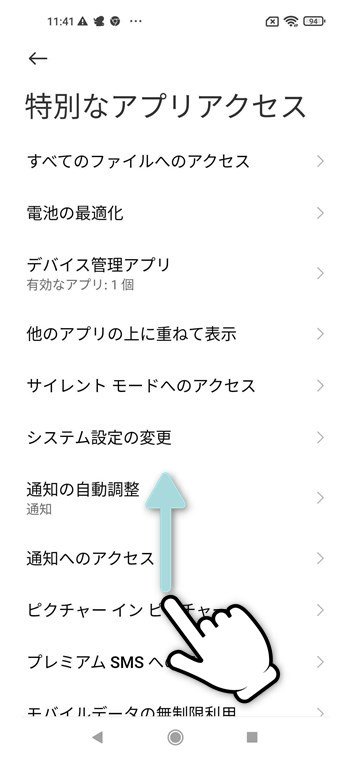
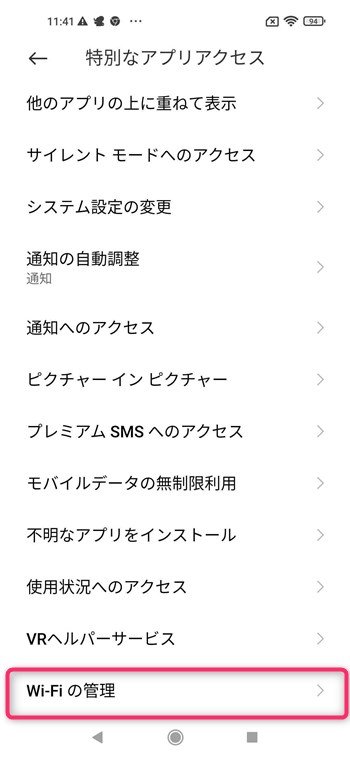
Wi-Fiの管理 から、「ギガぞう」をタップします。
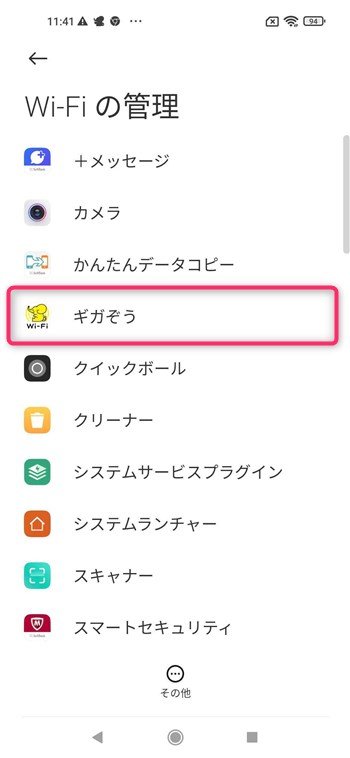
Wi-Fiの管理をアプリに許可 のスイッチを ON にします。
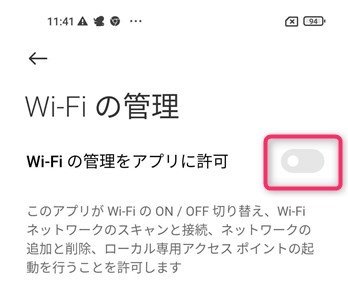
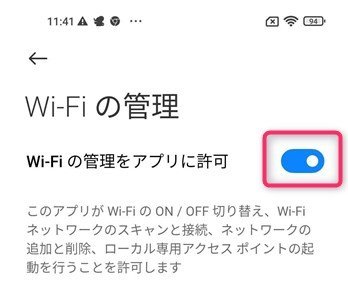
スイッチを ON にすると、スマホの左上部に「Wi-Fi?マーク」が表示されます。
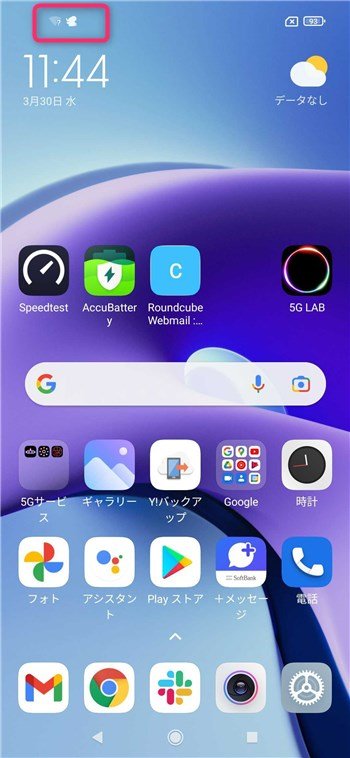
メッセージを確認し、「許可」をタップします。
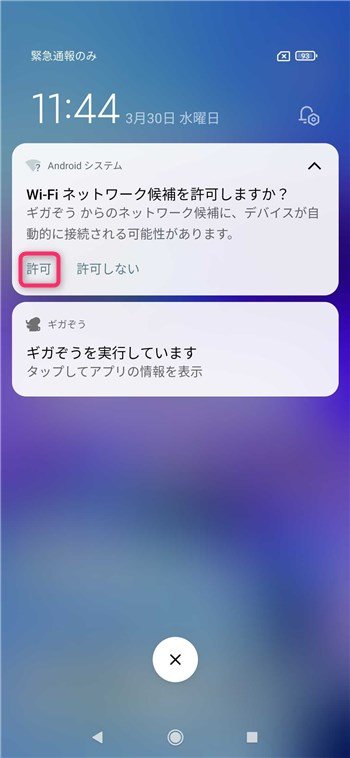
ギガぞうアプリが、利用できるネットワークに自動接続されるようになります。
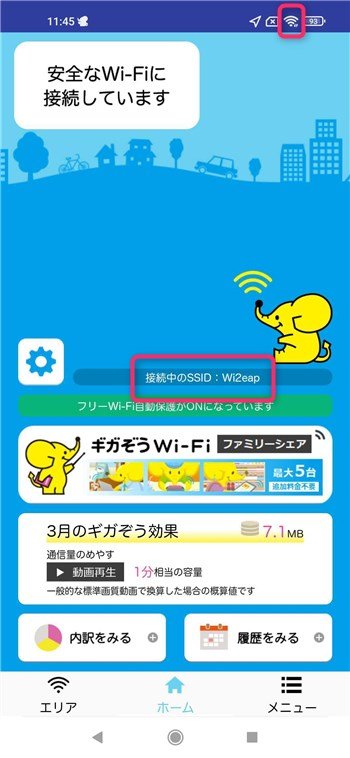
[例]Galaxy A21 Android11の場合
設定>アプリ>特別なアクセス>Wi-Fi制御から設定が可能です。
設定手順
設定を開き、上にスクロールし、「アプリ」をタップします。
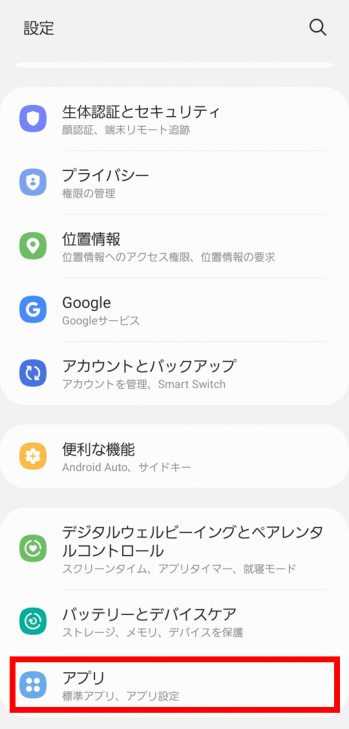
画面右上の点々をタップし、「特別なアクセス」をタップします。
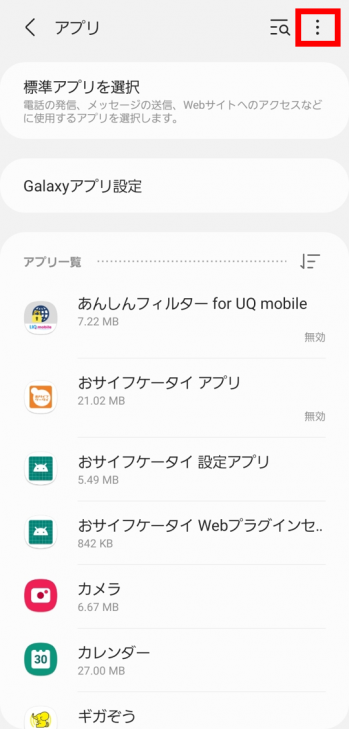
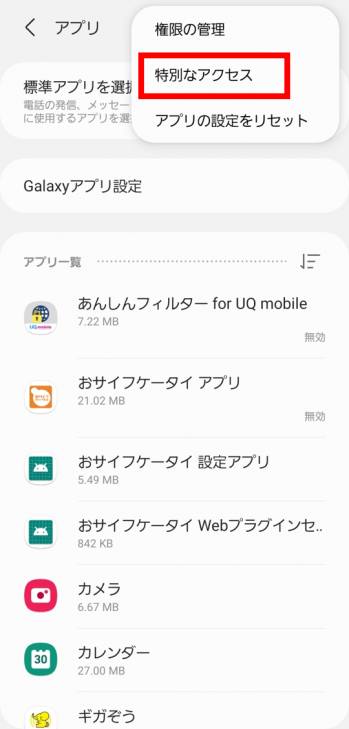
画面を上にスクロールし、「Wi-Fi制御」をタップします。
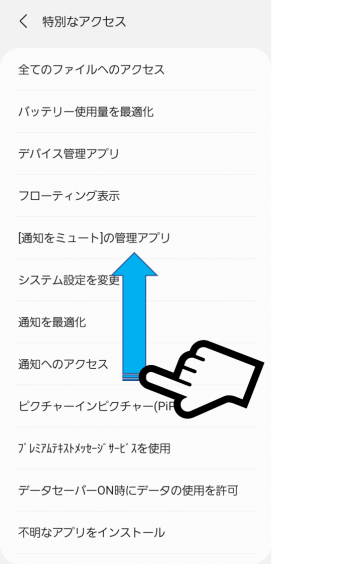
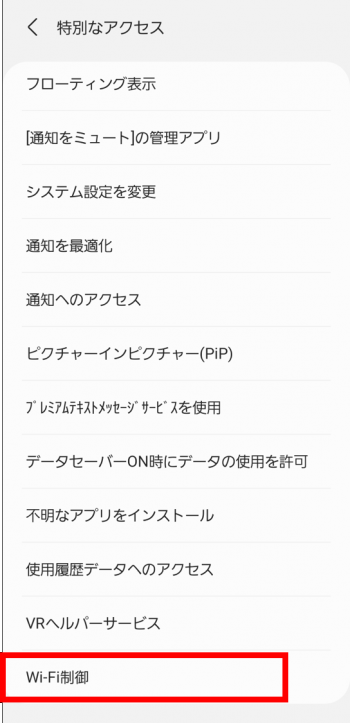
「ギガぞう」をタップします。
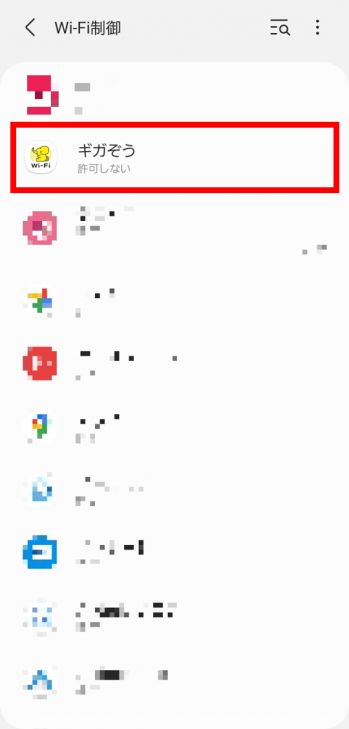
「アプリにWi-Fiの制御を許可」をONにします。
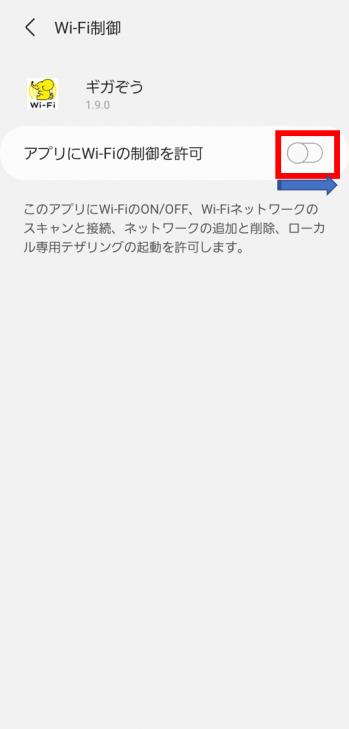
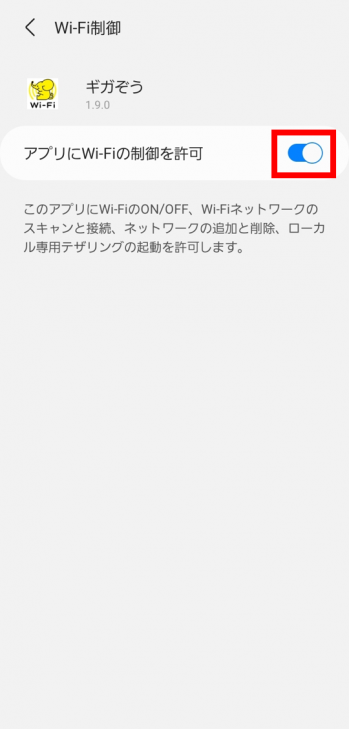
-
※以降の操作はギガぞうWi-Fiの接続可能なSSIDが受信できる場所で設定が可能です。
ギガぞうアプリを開き、「Wi-Fiネットワーク候補を許可しますか?」と出てきたら「許可」をタップします。
-
※
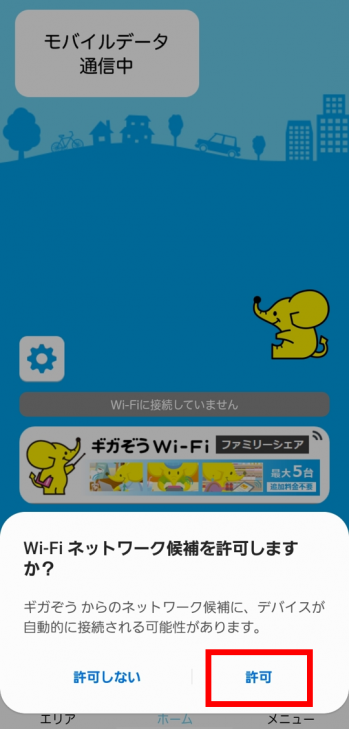
ギガぞうアプリが、利用できるネットワークに自動接続されるようになります。
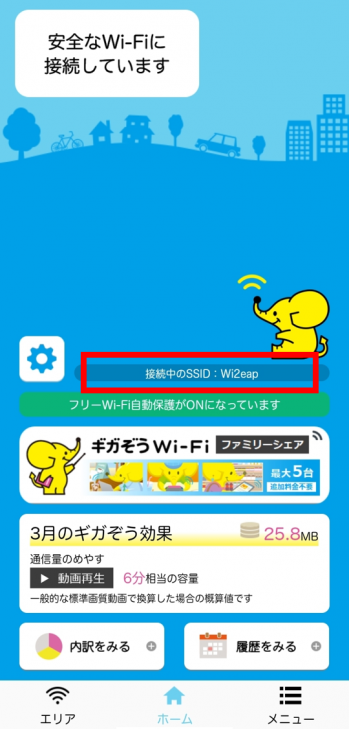
画面左上部に「Wi-Fi?」マークが表示されている場合は、通知を開き、「許可」をタップしてください。
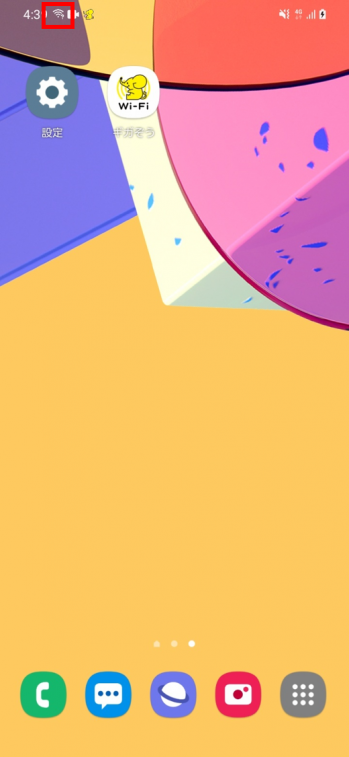
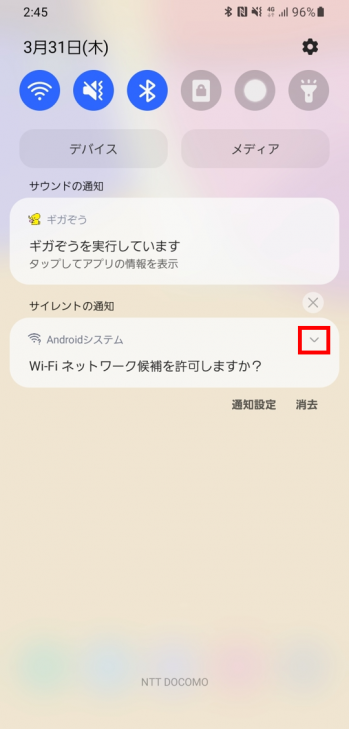
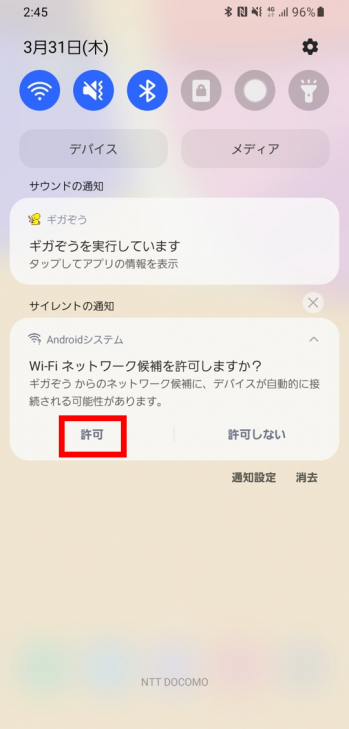
ギガぞうアプリが、利用できるネットワークに自動接続されるようになります。
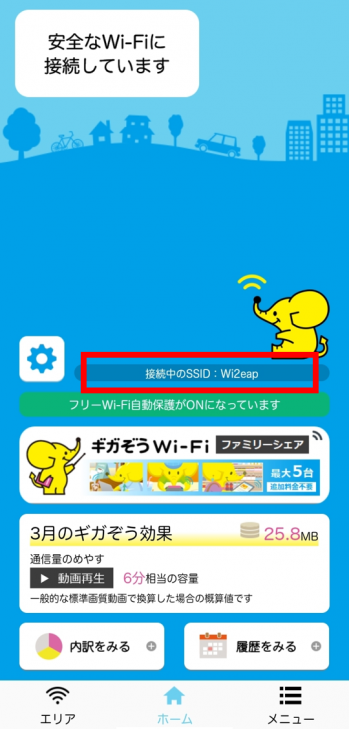
-
※2020年11月05日時点の情報を元に作成されたQ&Aです。
お困りごとは解決しましたか?
本サイトで解決できない場合は以下へご相談ください。

